如果您最近解鎖 iPhone 後發現某些應用程序圖標不可見,就好像它們沒有完全加載一樣,您可能會擔心您的手機出現了嚴重問題。有,但可以修復。不可見的應用程序圖標是存儲空間不足的症狀。
事實是,如果您遇到這種情況,您會收到存儲空間不足警告一段時間了。如果你忽視它們的時間足夠長,你最終可能會得到一部無法正常工作的手機。在本文中,我們將告訴您如何解決此問題並恢復 iPhone 的應用程序圖標。
如果只是一些很少使用的應用程序消失了,您的 iPhone 可能只是卸載了這些應用程序。如果是這種情況,您可以禁用“卸載未使用的應用程序”。
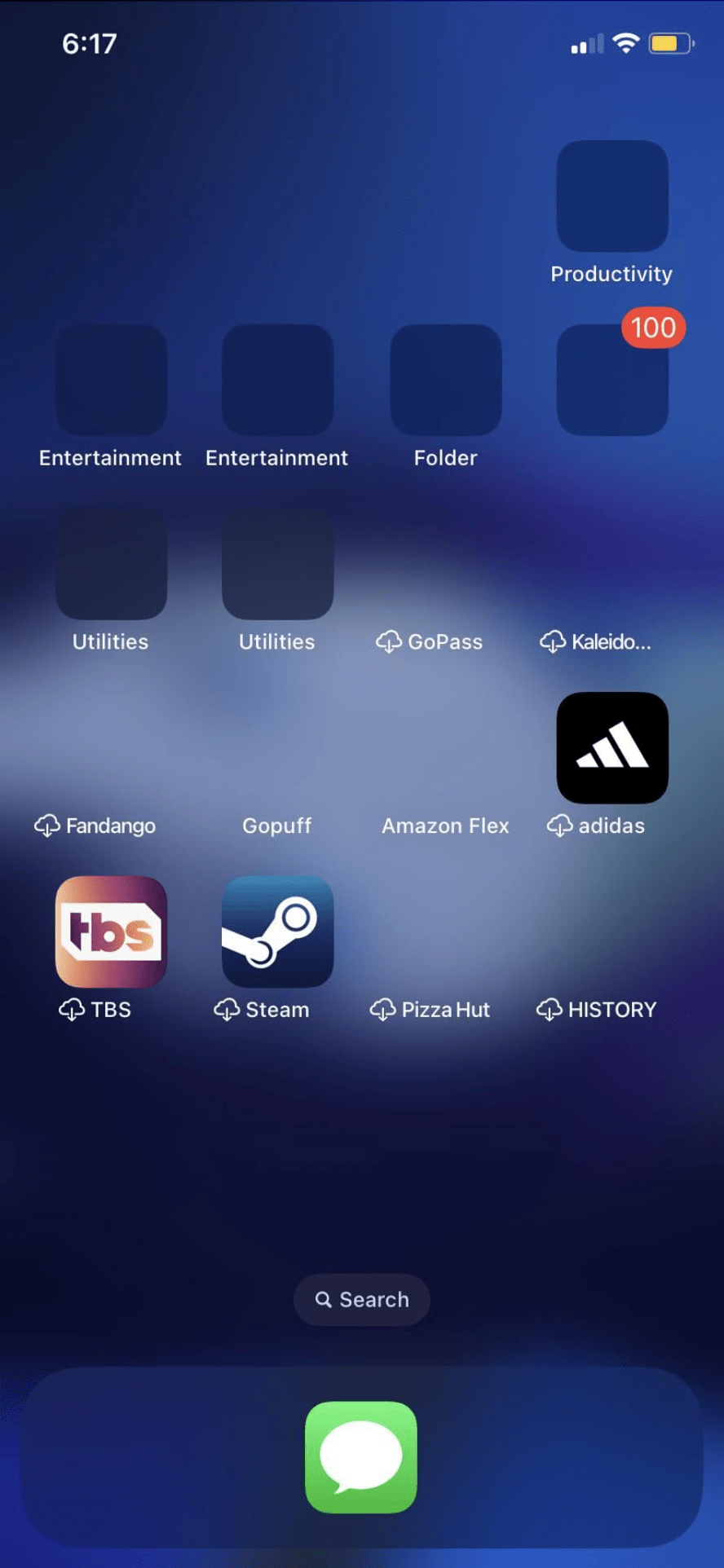
如何修復導致應用程序圖標丟失的低存儲空間
您需要在 iPhone 上打開一些存儲空間。這將是第一步。您需要盡快執行此操作,否則您的手機可能會停止工作。
1.備份你的 iPhone
如果你有一段時間沒有備份你的 iPhone,現在是備份的好時機。由於存儲空間過低,您可能最終需要恢復(擦除)手機。您可以使用 iCloud 或您的電腦。如果您不確定是要使用 iCloud 還是您的電腦進行備份,您可以了解更多關於 iCloud 備份和備份到您的計算機之間的區別。在這種情況下使用 Finder/iTunes(您的計算機)可能會有優勢,因為您以後可能需要使用它來更新您的 iPhone,甚至恢復您的手機。
iCloud
如果您還沒有使用 iCloud,請考慮獲取它。它可以幫助您節省 iPhone 上的大量空間。此外,它還使備份手機變得超級容易(自動)。目前在美國的每月價格為 50GB 0.99 美元、200GB 2.99 美元和 2TB 9.99 美元。
要使用 iCloud 備份:
轉到設置並點按您的Apple ID名稱在頂部。點擊 iCloud。查看 iCloud Backup 是否開啟。您可以通過點擊 iCloud Backup,然後點擊立即備份 來強製備份。
Mac 或 PC
您可以將 iPhone 備份到電腦。當存儲空間不足時,您還可以使用電腦更新 iPhone。此外,如果您的手機有任何問題並需要恢復它,您可以使用計算機從備份中恢復它。
裝有 macOS Catalina 或更高版本的 Mac
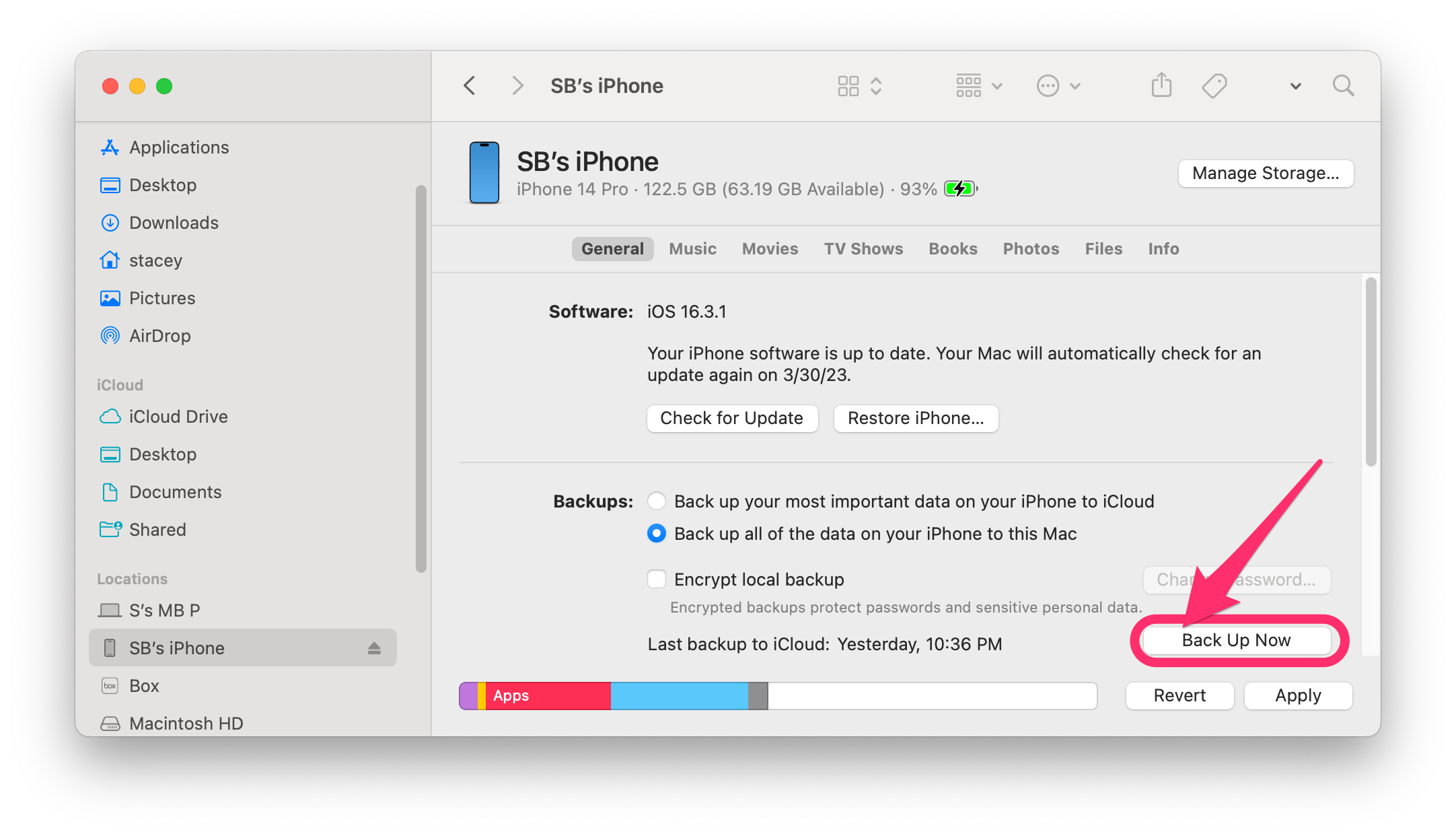 將你的 iPhone 連接到你的 Mac,然後打開一個 Finder 窗口。在 Finder 窗口中點擊信任,然後在您的 iPhone 上點擊信任。輸入您的 iPhone 密碼。選擇常規選項卡後,單擊“將 iPhone 上的所有數據備份到這台 Mac”。點擊立即備份。
將你的 iPhone 連接到你的 Mac,然後打開一個 Finder 窗口。在 Finder 窗口中點擊信任,然後在您的 iPhone 上點擊信任。輸入您的 iPhone 密碼。選擇常規選項卡後,單擊“將 iPhone 上的所有數據備份到這台 Mac”。點擊立即備份。
裝有 Mohave 或更早版本的 PC 或 Mac
將您的 iPhone 連接到計算機並打開 iTunes。找到並點擊您的 iPhone。點擊摘要,然後點擊立即備份。
2。釋放 iPhone 上的空間以找回不可見的圖標
要查看您的 iPhone 存儲空間,請轉到設置 >常規 > iPhone 存儲空間。您可以按照列出的建議進行操作,例如:
卸載未使用的應用程序 查看電視下載 查看下載的視頻 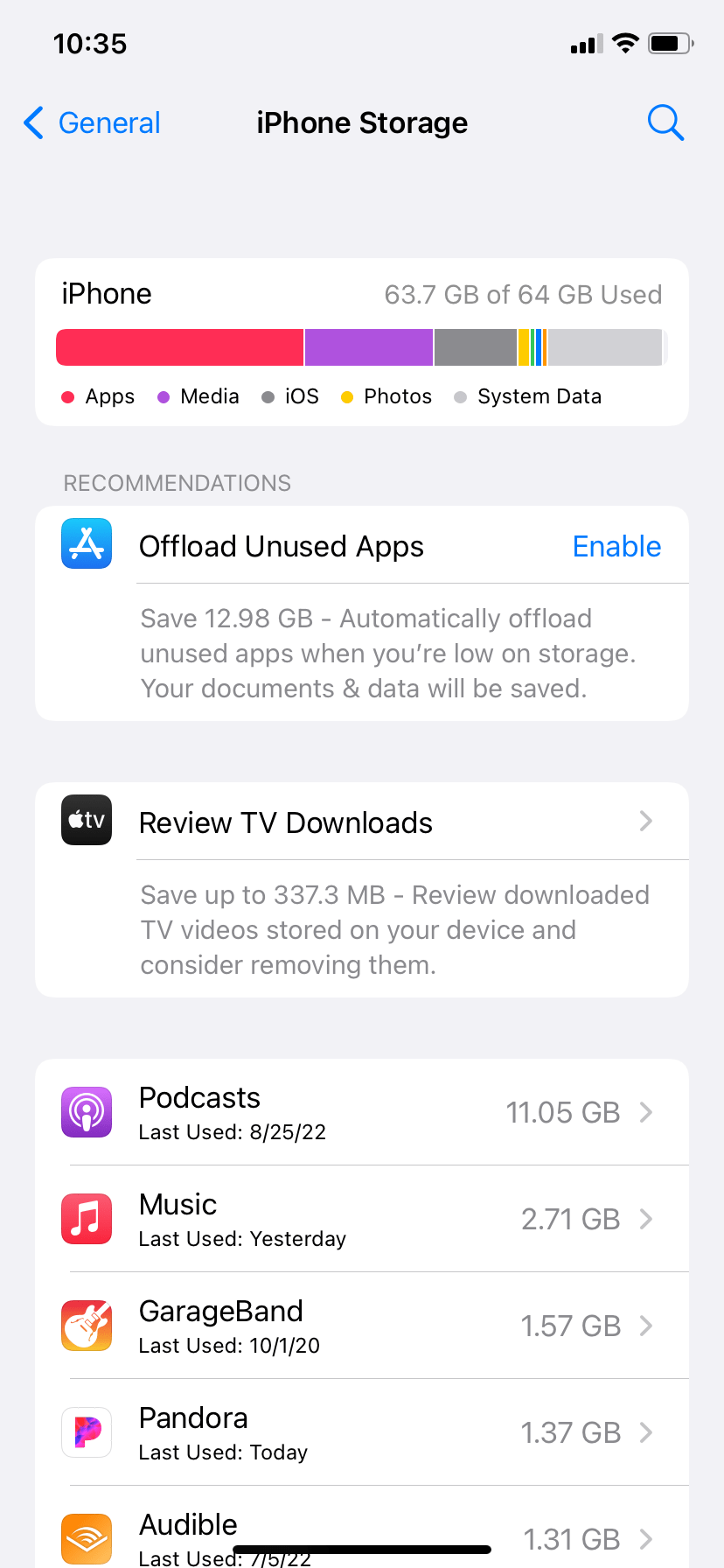
應用程序根據它們使用的存儲量按降序排列。您可以執行以下操作以釋放一些空間:
點擊每個應用以卸載或刪除該應用。某些內置應用程序無法刪除。對於某些應用程序,例如播客和音樂,您可以刪除單個播客或歌曲。請注意,對於照片應用程序,您需要進入照片應用程序才能刪除照片和視頻。
有關如何釋放存儲空間的更多信息,請參閱照片上的感嘆號;如何修復 iPhone 上磁盤空間不足的問題。
3.再次備份您的 iPhone
4.更新您的 iPhone
在手機上釋放一些空間後,您應該更新它。您的存儲空間可能仍然不足(並且可能缺少圖標)。如果您的存儲空間太小而無法更新,您將需要使用計算機。
如果可能,您可以在不使用計算機的情況下進行更新。轉到設置常規軟件更新並下載並安裝可用的更新。如果您無法通過這種方式更新,可以使用 Finder(在裝有 macOS Catalina 或更高版本的 Mac 上)或 iTunes(在運行 Mohave 或更早版本的 PC 或 Mac 上)。
使用 Finder
將您的 iPhone 連接到您的 Mac,然後打開一個Finder 窗口。在邊欄中選擇您的 iPhone。選擇常規標籤後,點擊檢查更新。
使用 iTunes
將 iPhone 連接到計算機並打開 iTunes 窗口。選擇您的 iPhone,然後選擇摘要。點擊檢查更新。
如果您的 iPhone 還有其他問題,您可能需要聯繫 Apple 支持或將您的設備帶到 Apple Store。
相關文章